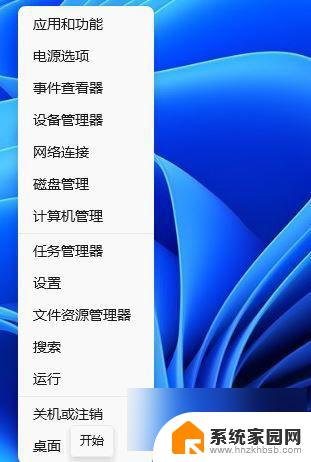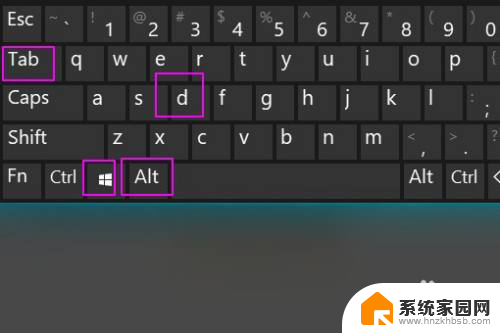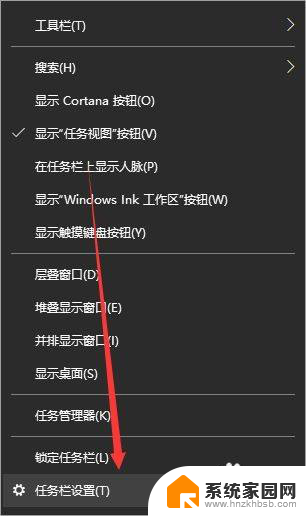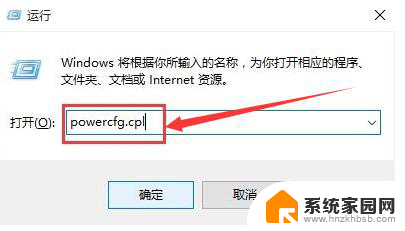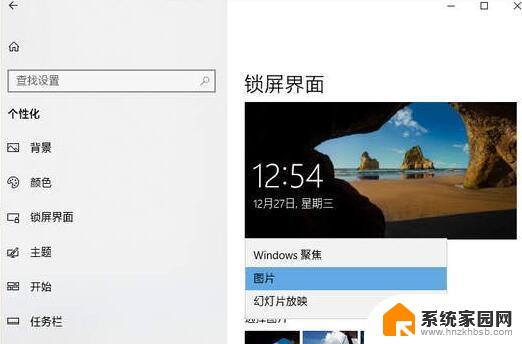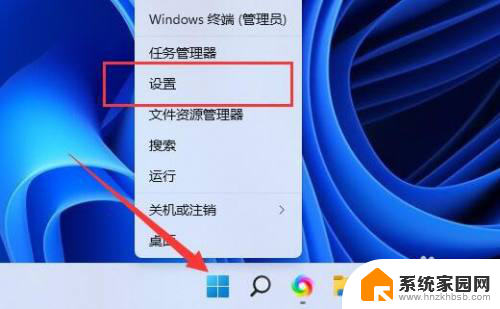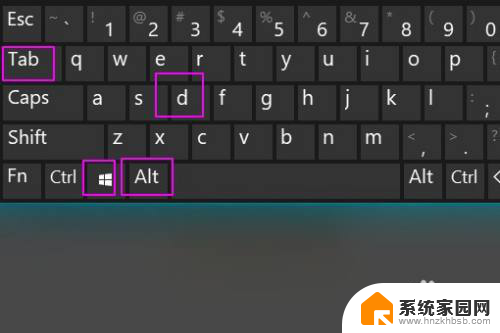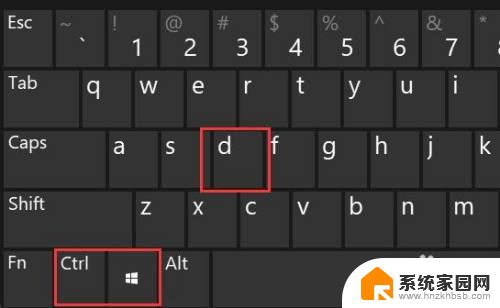win10系统alt加tab不能切换 Win10 Alt Tab无法切换到指定窗口如何解决
Win10系统中,使用Alt+Tab组合键切换窗口是非常常见的操作,但有时候却会遇到Alt+Tab无法切换到指定窗口的情况,这种问题可能源于系统设置、软件冲突或者驱动程序等多种原因,影响用户的正常使用体验。针对这个问题,我们应该如何解决呢?接下来将详细介绍一些解决方法,帮助大家顺利解决Win10 Alt+Tab无法切换到指定窗口的困扰。
具体方法:
1.打开开始菜单,点击windows,运行。
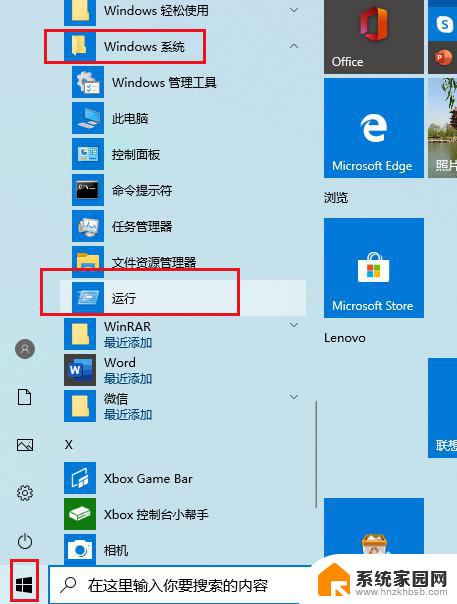
2.输入regedit,确定,打开注册表。
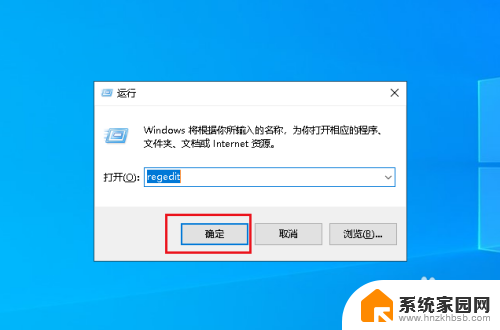
3.在弹出的注册表对话框中,点击HKEY_CURRENT_USER下拉列表 。
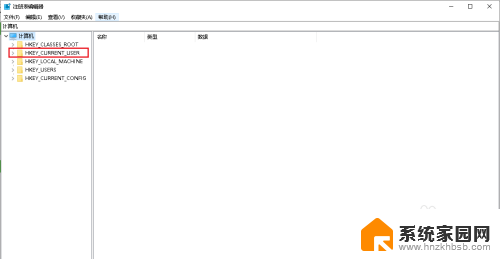
4.再找到SOFTWARE打开下拉列表 。
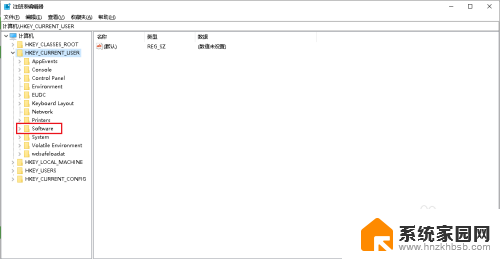
5.再找到Microsoft打开下拉列表。
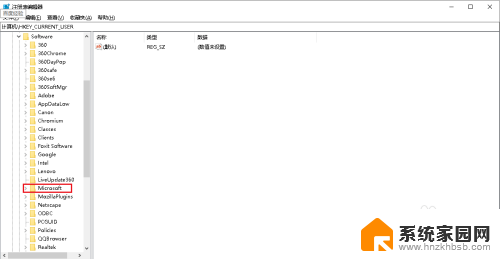
6.向下拉滚动条,找到Windows打开下拉列表 。
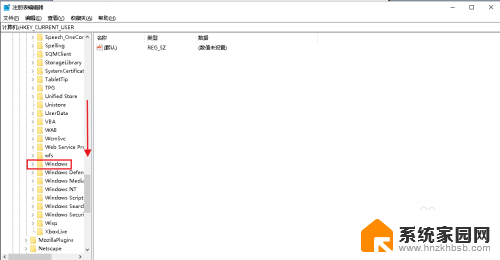
7.找到CurrentVersion打开下拉列表。
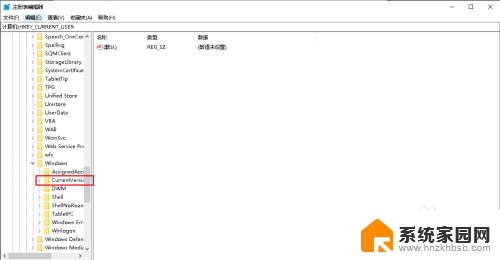
8.找到Explorer,选中单击。
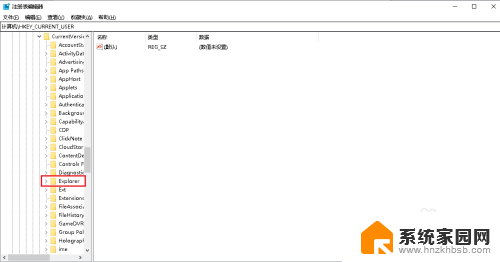
9.在右侧窗口中找到AltTabSettings,如果没有可以在空白处右击。点击新建,dword(32位)值。
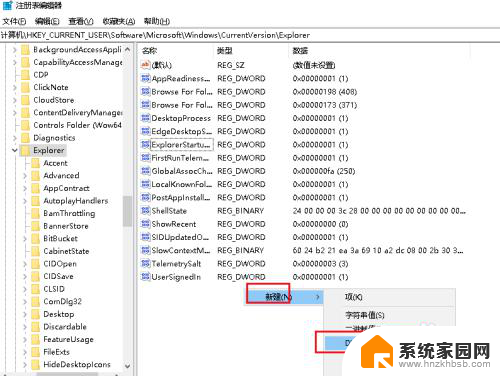
10.把名称修改为AltTabSettings后,双击打开。
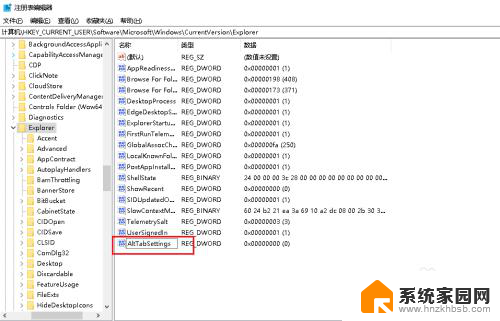
11.弹出对话框,把AltTabSettings的数值数据改为00000001。确定。
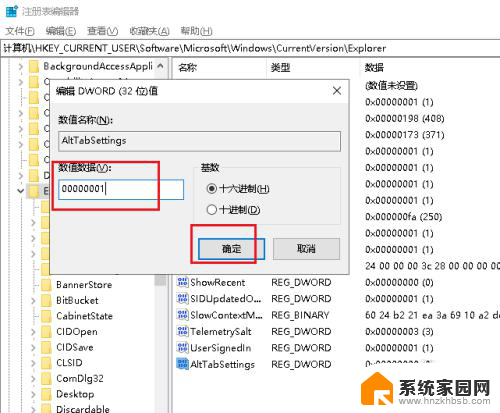
12.电脑Alt+Tab窗口切换功能就恢复了。
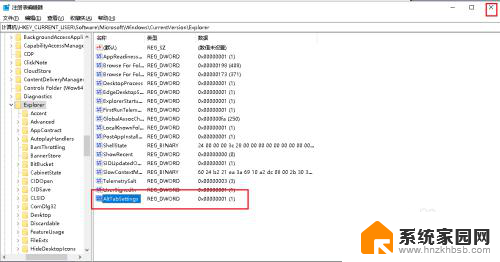
以上就是win10系统alt加tab不能切换的全部内容,如果遇到这种情况,你可以根据以上操作来解决,非常简单快速,一步到位。